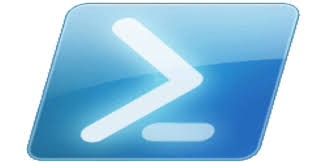La función principal del comando ECHO es mostrar mensajes (eco) por pantalla, también puede activar o desactivar la presentación de comandos por pantalla.
Si se utiliza el comando echo sin parámetros muestra la configuración actual de echo.
echo [<mensaje>]
echo [on | off]
Parámetros
|
Parámetro |
Descripción |
|
<mensaje> |
Texto que se mostrará en la pantalla. |
|
<on | off> |
Activa o desactiva la presentación por pantalla de comandos. La presentación de comandos está activada por defecto. |
|
/? |
Muestra la Ayuda en el símbolo del sistema. |
Observaciones
- El comando echo es especialmente útil cuando echo es desactivado. Para mostrar un mensaje de varias líneas sin mostrar ningún comando, se puede incluir en el programa por lotes varios comandos echo después el comando echo off.
- Cuando ocho esta desactivado, echo off, el símbolo del sistema no aparece en la ventana del intérprete de comandos. Para mostrar el símbolo del sistema usa echo on.
- Si se utiliza en un archivo por lotes, echo on y echo off no afectan a la configuración en el intérprete de comandos.
- Para impedir la presentación de un comando determinado en un archivo por lotes, inserta una arroba (@) delante del comando. Para evitar repetir esto en todos los comandos en un archivo por lotes, incluye el comando echo off o echo on al principio del archivo.
- Para mostrar el carácter de tubería (Pipe) | o los caracteres de redirección < o > cuando se utiliza el echo, utiliza un símbolo de intercalación (^) inmediatamente antes del carácter de tubería o de redirección (por ejemplo, ^ |, ^ >, o ^ <). Para mostrar un símbolo de intercalación, escriba dos símbolos de intercalación de forma sucesiva (^ ^).
Ejemplos
Muestra la configuración actual de echo.
C:\>echo
ECHO está activado.
Mostrar una línea en blanco en pantalla (No incluyas un espacio en blanco entre echo y el punto).
C:\>echo.
Desactivar el eco por pantalla.
C:\>echo off
Activar el eco por pantalla
C:\>echo on
Para evitar que todos los comandos en un archivo por lotes (incluido echo off) hagan eco por pantalla incluye en la primera línea de archivo este comando.
@echo off
Se puede utilizar el comando echo como parte de una instrucción if . Por ejemplo, para buscar en el directorio actual cualquier archivo con la extensión .txt, mostrar un mensaje si se encuentra este tipo de archivo u otro en el caso de que no existan.
C:\Temp>if exist *.txt echo Hay archivos de texto
Hay archivos de texto
Este ejemplo está basado en el anterior pero un poco más sofisticado, desactivamos el eco, mostramos un mensaje si existen archivos .txt y otro si existen.
D:\Temp>@echo off
if not exist *.txt (echo hay archivos de texto) else (echo No hay archivos de texto)
No hay archivos de texto